Wahl der Leser
Populäre Artikel
Für einige Benutzer sind Dateien von einer nicht funktionierenden Festplatte viel wertvoller als das Gerät selbst. Wenn das Laufwerk versehentlich formatiert wurde, beschädigt ist und es keine Möglichkeit gibt, Dateien auf die übliche Weise zu sichern, müssen Sie zum Extrahieren von Daten auf Anwendungen von Drittanbietern zurückgreifen.
Wenn Festplatte Wenn es kaputt ist, wichtige Informationen nicht mehr gelesen werden können oder ganz verschwunden sind, besteht kein Grund zur Panik, zum Versuch, das System neu zu installieren oder gedankenlos nützliche und weniger nützliche Programme zu starten. Beachten Sie die folgenden Regeln, die Ihnen in der ersten Phase helfen, die Situation zumindest nicht verschlimmern:
Wenn Sie zu Hause einen anderen Computer haben, wird es Ihnen nicht schwer fallen, darauf ein Notfall-Flash-Laufwerk oder eine Notfall-Festplatte zu erstellen, um von diesem Laufwerk zur Sicherung zu booten oder die ausgefallene Festplatte als zusätzliche Festplatte daran anzuschließen. Wenn Ihr Gerät eindeutige Daten enthält, ist es auf jeden Fall sinnvoll, diese für alle Fälle im Voraus aufzuschreiben bootfähiges USB-Flash-Laufwerk mit Dienstprogrammen zur Wiederherstellung von Daten von einer beschädigten Festplatte im Falle unerwarteter Ausfälle.
Es ist ganz einfach, Dateien wiederherzustellen, wenn die Partition vorhanden ist Festplatte wurde formatiert und es wurde danach keine Aufnahme mehr darauf gemacht. Wann ist eine Verbindung möglich? fehlerhaft hart Wenn Sie das Laufwerk auf einen anderen Computer übertragen und das Gerät vom System erkannt wird, sollten keine ernsthaften Probleme auftreten.
Dazu können Sie die Anwendung Zero Assumption Recovery (abgekürzt ZAR) verwenden, die zu den besten ihrer Klasse zählt.
Es muss auf einer anderen Festplattenpartition installiert werden als der, von der die Kopie erstellt wird.
Andernfalls verringert sich die Wahrscheinlichkeit, dass wichtige Dokumente aus einem abgedeckten Speichergerät „herausgezogen“ werden, erheblich. Besser noch: Vermeiden Sie die Nutzung der Festplatte, indem Sie von einem anderen Gerät booten oder es an einen anderen PC anschließen.
Arbeiten mit Zero-Assumption-Recovery:
Deaktivieren Sie Ihr Antivirenprogramm, um Verzögerungen im Vorgang zu vermeiden. ZAR informiert Sie darüber im Startfenster des Programms, klicken Sie auf Schließen.
Klicken Sie im Hauptfenster auf die Schaltfläche „Wiederherstellung“. Windows-Daten"(Die Wiederherstellung von Fotos und Multimedia ist ein separater Modus, der durch Drücken der obersten Taste aktiviert wird).
ZAR erkennt jedes Laufwerk auf Ihrem Computer, einschließlich Flash-Laufwerke. Wenn das Laufwerk vom Programm erkannt wird, müssen Sie es nur auswählen und auf „Weiter“ klicken.
Der Scanvorgang wird gestartet. Anschließend zeigt das Dienstprogramm Verzeichnisse und Dateien an. Diese Informationen können wiederhergestellt werden.
Wählen Sie Fotos und alles aus, was Sie zur Wiederherstellung benötigen. Klicken Sie auf „Speichern“, nachdem Sie zuvor das Verzeichnis angegeben haben, in dem es abgelegt werden soll.
Zero Assumption Recovery stellt zuverlässig alle Daten wieder her, die noch von der Festplatte abgerufen werden können, und behält dabei die bisherige Verzeichnisstruktur vollständig bei, was das Programm von ähnlichen Anwendungen unterscheidet.
Wenn die Festplatte vollständig formatiert wurde oder einfach vollständig abgedeckt ist und der Computer nicht startet, müssen Sie die Dateien auf andere Weise wiederherstellen, indem Sie von einer Rettungsdiskette oder einem Flash-Laufwerk booten. Tun Sie dies im Voraus oder beim ersten Anzeichen Fehlbedienung HDD erstellt ein Boot-Laufwerk.
Einer von beste Lösungen zum Schaffen bootfähige Medien- Hirens Boot-CD. Dabei handelt es sich um ein frei verteiltes ISO-Image, das eine Vielzahl von Dienstprogrammen enthält, mit denen sich das System und Dateien von Datenträgern wiederherstellen lassen. Das Verteilungskit in Form eines Zip-Archivs kann im Büro abgeholt werden. Bewerbungswebsite.
Die Bildgröße beträgt ca. 500 MB, Sie können also eine CD verwenden, DVD optisch Medien sowie ein Flash-Laufwerk oder extern hart Festplatte, damit Sie die extrahierten Daten sichern können stark beschädigt Datenträgerinformationen.
Wir werden das heruntergeladene Bild mit der gängigsten UltraISO-Anwendung auf dem Medium bereitstellen. Es ist weithin für seine Fähigkeit bekannt, mit beiden zu arbeiten optische Medien sowie mit allen anderen Laufwerken, einschließlich Flash-Laufwerken, was bei der Arbeit mit Netbooks und anderen Laptops unverzichtbar ist.
Erstellen Sie ein bootfähiges USB-Flash-Laufwerk mit Hirens BootCD:

Alles, was Sie tun müssen, ist auf die Schaltfläche zu klicken, die die Aufnahme ermöglicht, und in wenigen Minuten wird eine bootfähige Hiren’s BootCD oder ein bootfähiges Flash-Laufwerk erstellt.
Da das System nicht in der Lage ist, selbstständig zu booten, booten wir vom zuvor geänderten BootCD-Flash-Laufwerk des Hiren BIOS-Einstellungen oder indem Sie die entsprechende Laptop-Startoption auswählen. Beim Lesen von Daten von einem Flash-Laufwerk werden Sie aufgefordert, im DOS- oder Grafikmodus zu starten. Die letzte Option ist für die meisten Benutzer bequemer. Wählen Sie daher die erste Zeile von Mini Windows XP.
Nach dem Herunterladen Windows-Umgebung Wenn Sie XP vom Flash-Laufwerk herunterladen, öffnet sich das Hauptfenster von Hirens BootCD. Lassen Sie uns ein abgedecktes Disk-Image erstellen, damit Sie in Zukunft damit arbeiten können, ohne dass das Risiko besteht, Dateischäden zu verbreiten:

Sobald Sie ein Image des beschädigten Mediums erstellt haben, können Sie mit dem Extrahieren von Daten mit einem der Wiederherstellungsprogramme – Recuva, Partition Recovey, PhotoRescue und dergleichen – beginnen. Die Dateiwiederherstellung unterscheidet sich in diesem Fall nicht von dem oben beschriebenen Beispiel für die Arbeit mit der Anwendung „Zero Assumption Recovery“.
CD und DVD Festplatten gehören nach und nach der Vergangenheit an und werden durch andere, praktischere und geräumigere Medien ersetzt, auf die der gesamte alte Kram sorgfältig übertragen wird. Leider stoßen wir beim Kopieren von Informationen häufig darauf beschädigte Festplatte, das seit hundert Jahren in einer fernen Ecke liegt (naja, wenn nicht in der Sonne), und nostalgische Erinnerungen erlauben es uns nicht, es sofort wegzuwerfen. Wenn ich jedoch versuche, die Festplatte zu kopieren, erhalte ich die folgende Meldung: Lesefehler... Nun wird es für uns zur Grundsatzfrage, alte Foto- oder Videoaufnahmen von dieser Platte zu restaurieren – und die Suche nach den entsprechenden Programmen, von denen es sehr viele gibt, beginnt. Die Beschreibungen loben sie wie üblich und garantieren die Wiederherstellung von Scheiben, die fast gespalten und dann von „Moment“ zusammengeklebt wurden.
Aus einer Vielzahl von Kopierprogrammen beschädigte Festplatten Mir gefiel der Kleine kostenloses Dienstprogramm Aktenrettung(File Savior) von Softella. Es erfordert keine Installation, verfügt über ein Minimum an Einstellungen und einfachste Schnittstelle. Größe 210 KB. Sie können das ZIP-Archiv von der entsprechenden Seite der Website des Entwicklers herunterladen oder.
Ohne weitere Umschweife zitiere ich die Zusammenfassung von der Website des Entwicklers:
"Programm Aktenrettung ermöglicht es Ihnen, den Film zu speichern oder erforderliche Datei von einer zerkratzten oder schwer lesbaren Disc. Einmalige Gelegenheit- Sie können eine Datei auf mehreren Laufwerken speichern. Zur Wiederherstellung von Dateien werden automatisch mehrere Algorithmen angewendet und der Fortschritt wird kontinuierlich in Prozent angezeigt.
Entpacken Sie das Archiv nach dem Herunterladen. Es empfiehlt sich, dafür einen separaten Ordner zu erstellen, da die wiederhergestellte Datei automatisch auf Ihrer Festplatte im selben Ordner gespeichert wird, in dem sich das Programm befindet. Starten Sie das Programm Aktenrettung und wir sehen die ursprüngliche Schnittstelle in Form eines Rettungsrings – Abb. 1
Für uninteressierte Menschen in Eile ist alles ganz einfach: Wählen Sie eine Datei auf einer CD oder DVD aus ( Quelldatei) und drücken Sie die Taste Start. Sie beobachten den Fortschritt des Vorgangs, der im Diagramm als Prozentsatz angezeigt wird, und bewundern am Ende die wiederhergestellte Datei auf Ihrer Festplatte. Ich erinnere Sie daran, dass es im selben Ordner gespeichert ist, in dem Sie das Programm entpackt haben Aktenrettung.
Und unsere neugierigen Freunde drücken natürlich mit ihren verspielten Fingern den Knopf Fortschrittlich... Es erscheint ein interessanteres Fenster – Abb. 2:
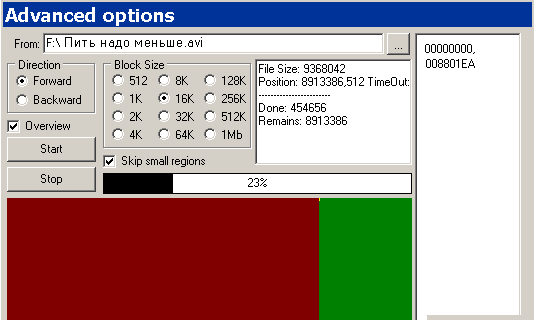
25.04.2012
Super Copy 2.1 ist ein Programm zum Lesen beschädigter Datenträger und magnetische Medien Diskettentyp. Ich habe es auf CD überprüft und DVD-Discs. Theoretisch ist auch das Kopieren von BD möglich. Die Vorteile dieses Programms sind, dass es kostenlos ist, ohne Installation funktioniert, eine Größe von 408 KB hat und über eine einfache und praktische intuitive Benutzeroberfläche verfügt (Bild unten). Referenzsystem(aber du wirst es nicht brauchen).
Super Copy ist ein sehr einfach zu bedienendes Programm zum Lesen beschädigter Datenträger.
Um das Programm auszuführen, benötigen Sie einen Computer mit einem Prozessor von mindestens P-166MMX, 32 MB Arbeitsspeicher und höher, 408 KB Festplattenspeicher, optisches Laufwerk, Diskettenlaufwerk, Betriebssystem Windows 98/NT/2000/XP/Vista/7. Arbeiten unter Windows-Steuerung Ich habe XP/Vista/7 selbst überprüft. Zur Ausführung benötigen Sie möglicherweise Zugriffsrechte auf Administratorebene. Beim Kopieren von Dateien große Größen(4,4 GB) Unter Windows 7 kann es zum Programmabsturz kommen. Der Entwickler erklärt auf seiner Website die Kompatibilität mit Windows 98/NT/2000. Ich denke, man kann ihm vertrauen. Es sollte jedoch bedacht werden, dass Ihr Hardware(Prozessor, RAM, HDD („Festplatte“), optisches Laufwerk usw.), desto schneller erfolgt der Kopiervorgang. Die folgenden Faktoren beeinflussen auch die Dauer des Kopiervorgangs: die Größe der kopierten Datei, der Grad der Beschädigung des Mediums und die Kopiereinstellungen des Programms.
Das „Highlight“ dieses Programms habe ich gesehen, als ich versuchte, von einem Grundriss zu kopieren CD-R-Disc Film. Zuvor habe ich versucht, dasselbe mit IsoBuster (einem kostenpflichtigen und unverhältnismäßig funktionaleren Programm) zu tun. IsoBuster hat nie funktioniert. Der Kopiervorgang bleibt bei 30 % hängen. Die CPU-Auslastung betrug etwa 100 %. Nachdem ich fünfzig Minuten lang das dreißigste Prozent kopiert hatte, unterbrach ich die Aufgabe.
Das Super Copy-Programm (damals noch 2.0) meisterte die Aufgabe mit Bravour. Bei den gleichen dreißig Prozent „dachte“ sie ein wenig nach, übersprang es (ersetzte es durch Nullen) und kopierte weiter. Nach 20-25 Minuten erhielt ich eine Kopie des Films auf meiner Festplatte. Während des Anschauens zeigte der Windows Media Player bei etwa unglücklichen dreißig Prozent einen schwarzen Bildschirm, der Ton wurde für ein paar Sekunden unterbrochen und der Film wurde fortgesetzt.
Schauen wir uns das Hauptfenster des Programms zum Lesen beschädigter Datenträger Super Copy 2.1 an (Bild unten).

Um das Einstellungsfenster zu öffnen, klicken Sie auf die Schaltfläche Melodie im Hauptprogrammfenster. Oder gehen Sie zum Menü Melodie und auswählen Programmparameter(Bild unten).

Das Programm super-copy-2.1 kann den Kopiervorgang auf verschiedene Arten durchführen. Welches zu verwenden ist, hängt von der jeweiligen Situation ab. Sie können den Lesebereich festlegen (die gesamte Datei oder bis zum ersten Fehler). Sie können auch die Leserichtung der Datei festlegen. Wenn Sie das Kontrollkästchen „ Lesen Sie von älteren Adressen"Das Lesen des Blocks beginnt nicht am Anfang, sondern am Ende, was den Prozess des Lesens von Dateien erheblich verlangsamt, aber die Anzahl der Fehler verringert. Wenn Sie das Kontrollkästchen " Lesevorgang nach... Sekunden abbrechen.", überwacht das Programm den Lesevorgang von außen und unterbricht ihn nach einer festgelegten Zeitspanne. Das ist sehr nützliche Funktion, Weil Bei manchen Gerätetreibern dauert die Verarbeitung von Fehlern sehr lange. Diese. Wenn ein Programm längere Zeit erfolglos versucht, denselben Abschnitt zu lesen, wird der Lesevorgang nach der von Ihnen festgelegten Zeit zwangsweise unterbrochen. Geschieht dies nicht, müssen Sie, ohne den Kopiervorgang zu unterbrechen, das Speichermedium aus dem Lesegerät entfernen und nach Erscheinen der Meldung wieder einlegen.
Während des Kopiervorgangs (Bild unten) beginnt sich die Fortschrittsanzeige des Kopiervorgangs zu ändern und die „Legende“ wird ausgefüllt

Ich gebe Ihnen Screenshots des Task-Managers und des Systemdienstprogramms Resource Monitor in Windows 7.
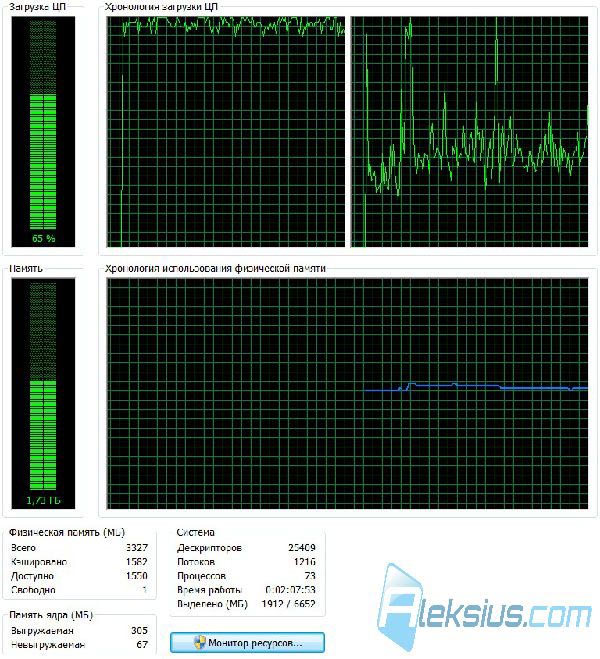

PC-Hardware und -Software:
Zu meinem großen Bedauern wurde das Programm schon lange nicht mehr aktualisiert. Version Super Copy 2.1 ist die neueste auf der Website des Entwicklers. Aber bisher ist Super Copy 2.1 eines der besten kostenloses Programm zum Lesen beschädigter Festplatten, auf die ich gestoßen bin.
Um Dateien herunterzuladen und ein Passwort zum Öffnen zu erhalten, melden Sie sich mit Ihren Anmeldeinformationen oder an registrieren. Bitte überprüfen Sie die Größe der heruntergeladenen Datei anhand der auf der Website angegebenen Daten. Der Download-Link erscheint am Ende des Artikels über den Kommentaren.
Alle heruntergeladenen Dateien wurden vor und nach der Archivierung von Norton Internet Security mit den neuesten Virendatenbanken gescannt.
CDCheck 3.1.10.0 – Funktioniert mit allen Dateien – auf Festplatten, CDs, Disketten. Eine weitere Neuerung ist der Vergleich einer CD-ROM mit einer auf der Festplatte befindlichen Kopie (es erfolgt ein bitweiser Vergleich der Daten auf der CD mit ihren Kopien auf der Festplatte).
DeadDiscDoctor 1.0– ein Dienstprogramm zum Kopieren von Dateien und Daten aus beschädigten Quellen. Programme zur Unterdrückung (Eingabe-/Ausgabefehler und Dateipfadfehler). Das Dienstprogramm liest die Datei in 15-KB-Blöcken und wenn das Gerät (z. B. CD-ROM) einen Fehler generiert, wird die Blockgröße um das Zehnfache reduziert, alles wird wiederholt und so weiter, bis der Block fehlerfrei gelesen wird. Wenn die Blockgröße das Minimum erreicht, überspringt das Dienstprogramm ein Byte und beginnt mit dem Lesen vom nächsten. Nach erfolgreichem Lesen erhöht sich die Blockgröße um das Zehnfache usw., bis sie ein Maximum von 10 KB erreicht.
Dateirettung 2.0- ein Dienstprogramm zum Lesen beschädigter und beschädigter Festplatten von einer Gruppe von Light Alloy-Programmierern.
Das Dienstprogramm zur Dateirettung kann beschädigte Daten und Dateien von beliebigen Medien kopieren. Nicht lesbare Cluster werden durch Nullen ersetzt. Während des Lesens können Sie den Vorgang stoppen und dann erneut starten, auch auf einem anderen Laufwerk.
Non-Stop-Kopie v1.03- Mit dem Dienstprogramm können Sie beschädigte Daten und Dateien von beliebigen Medien kopieren und nicht lesbare Sektoren durch Nullbytes ersetzen. Auch,
versucht, Informationen wiederherzustellen schlechte Sektoren. Das Dienstprogramm verwendet keine Methoden zum Lesen von Informationen und funktioniert daher auf allen Arten von Speichermedien und auf allen vom Betriebssystem unterstützten Datensystemen ordnungsgemäß.
Roadkils unaufhaltsamer Kopierer 2.2– Ein Dienstprogramm, das Daten aus beschädigten Daten wiederherstellt Festplatte, CDs, Disketten, Diskettenmedien.
Skopin FileCopier- Bei meinen Tests hat es sich nicht als sehr gut erwiesen. Beim Kopieren gute Scheibe Die Geschwindigkeit war sehr langsam - ich habe einen 700-MB-Rohling mit Film in 13 Minuten gezählt. Beim Kopieren einer beschädigten Festplatte betrug die Prozessorlast 100. Ich habe nicht gewartet, bis der Kopiervorgang abgeschlossen war.
Super Copy2.1- Ein sehr einfaches Dienstprogramm, das jede Festplatte mit großen Datenverlusten in 20 Minuten liest, ein ideales Dienstprogramm für schnelles Kopieren und wenn Qualität für Sie keine Rolle spielt.


![]()
Schnittstellensprache: Englischer Russe
Größe: 5,02 MB
Medizin: Gegenwärtig

Aufmerksamkeit! Wenn Sie mit allem oben Geschriebenen einverstanden sind, klicken Sie Herunterladen um diese Datei herunterzuladen. Diese Materialien werden öffentlich zugänglich und im Internet gesammelt und dienen ausschließlich Informationszwecken. Alle Rechte an Programmen, Filmen und anderen Inhalten liegen bei deren Urhebern. Die Site-Administration trägt keine Verantwortung für die weitere Verwendung dieser Dateien. Wenn Sie ein Entwickler sind Software auf dieser Ressource präsentiert werden und Sie der Meinung sind, dass die Platzierung von Dateien Ihr Urheberrecht verletzt, werden wir die Links zu diesen Dateien entfernen.
| In Verbindung stehende Artikel: | |
|
Kontakte aus Outlook importieren oder exportieren. Kontakte aus E-Mail in Outlook importieren
Daten über Personen, mit denen Sie in irgendeiner Weise in Kontakt kommen, können... Wir geben die Dateizuordnung mit „Unbekannte Anwendung, unbekanntes Dateiformat“ zurück
Wie kann ich eine Datei in einem unbekannten Format identifizieren und öffnen? Die erste Etappe in... Stimmgeräte für Gitarren
Es schien mir eine Art mystischer Akt zu sein. Als Kind wusste ich, dass... | |